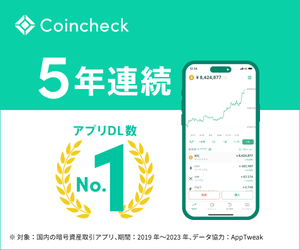メタマスクから海外取引所に仮想通貨を送金したいけどどうやったらいいのかな?
メタマスクから海外の取引所に仮想通貨を送金した事はありますか?
多くの方は国内取引所に送金したことはあるけど海外取引所への送金は経験が無いのではないでしょうか。
ここでは以下の手順でメタマスクからバイビットへETHを送金する方法を解説していきます。
海外取引所の取引をするにはまず国内取引所の口座開設が必要になります。
人気仮想通貨取引所の【コインチェック】は、だれでも無料でスマホから簡単に口座開設が可能。
ブラウザからもできますがアプリがおすすめ。所要時間もスマホからなら10分程度で審査も最短で即日、と手軽です。
この記事の内容
- バイビットで入金アドレスを確認
- メタマスクから送金処理
- バイビットで入金を確認
この記事を書いている人

この記事を書いている私は現在銀行員。個人資産運用の営業を20年ほど継続して行なっており、これまでの金融商品の販売総額は70億円以上にのぼります。
①MetaMask(メタマスク)からBybit(バイビット)へETHを送金/バイビットで入金アドレスを確認する
まずはバイビットのホーム画面を開きます→バイビット公式

上のような画面ですね。

左上の赤枠内「暗号資産を購入」から「暗号資産を入金」を選んでクリックします。

入金したい通貨を選びます。今回はETHで。

次に「入金詳細を確認する」という画面でチェーンタイプを選びます。

ETHのチェーンタイプは「ERC20」です。

選択したら「確認しました」をクリック。

ETHのウォレットアドレスが表示されるのでコピーします。
②MetaMask(メタマスク)からBybit(バイビット)へETHを送金/メタマスクから送金処理をする
次にメタマスクを開きます。

赤枠内が「イーサリアムメインネット」になっていることを確認します。
次に「送金」をクリックします。

メタマスクの送金先にペーストします。すると「新しいアドレスが検出されました!‥」と表示されるので送金先として登録します。ブルーの部分をクリック。

「ニックネームを追加」の部分をクリック。

ニックネームの欄に任意の言葉を入れて「保存」をクリックします。

送金を入力し「次へ」をクリックします。

上記画面が表示されますのでガス代を確認します。
「確認」をクリックしたら完了です。
③MetaMask(メタマスク)からBybit(バイビット)へETHを送金/バイビットで入金を確認する
送金が終わったらバイビット側でも確認していきましょう。

まず数分後に上記のようなメールが届きます。

バイビットホーム画面から「資産」→「現物」をクリックします。

ETHが入金されていることが確認出来ます。